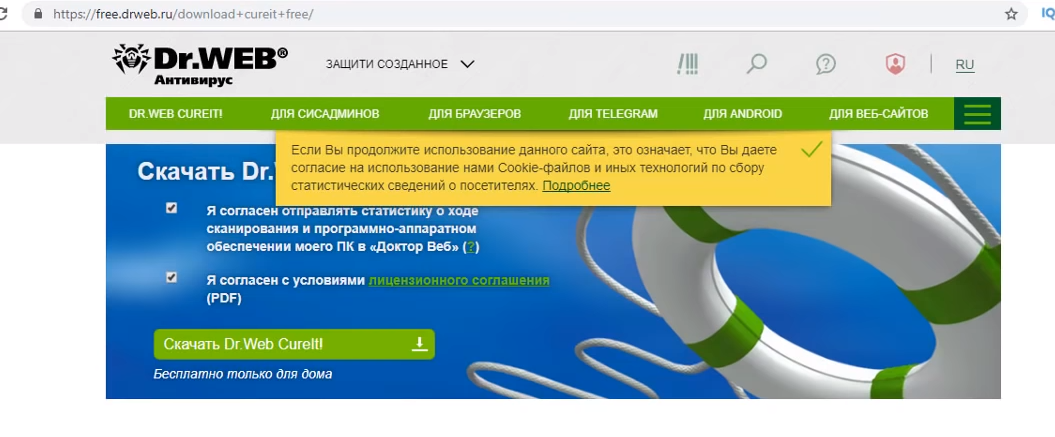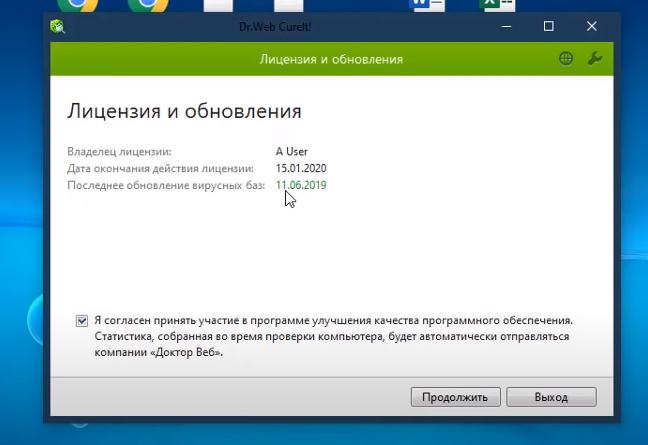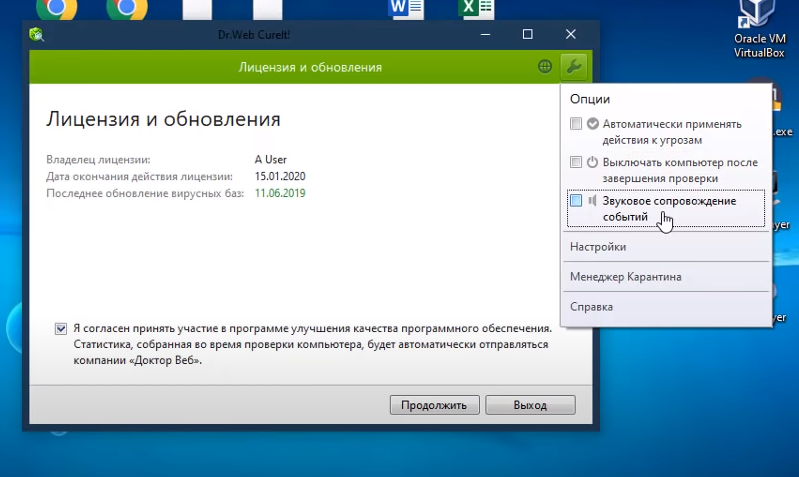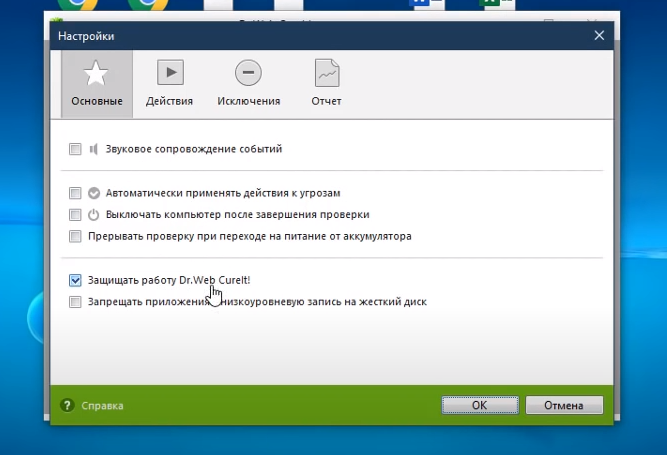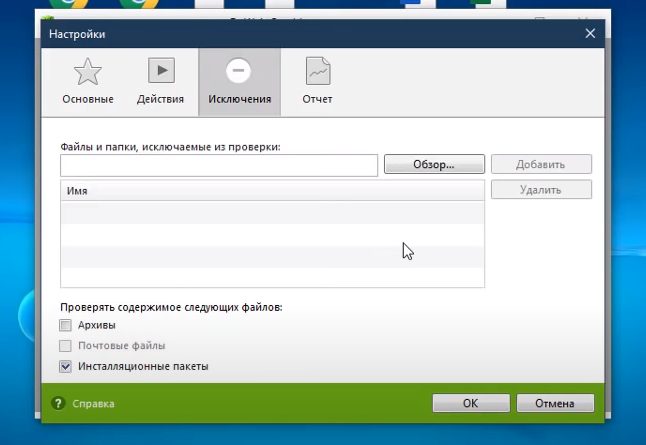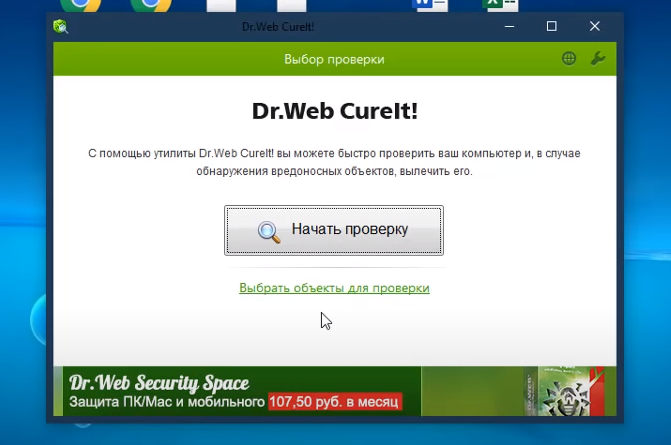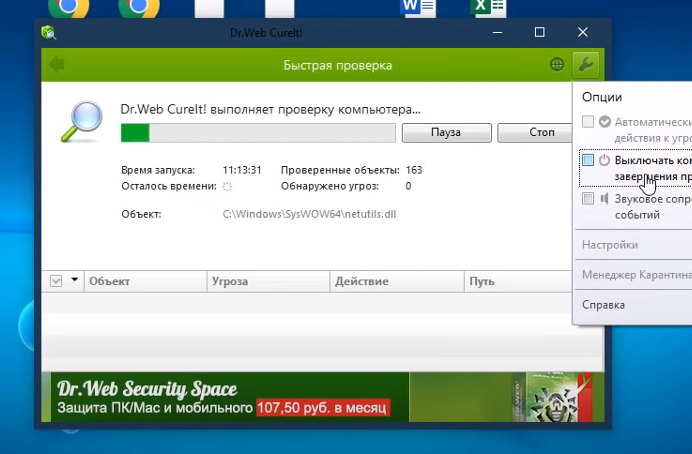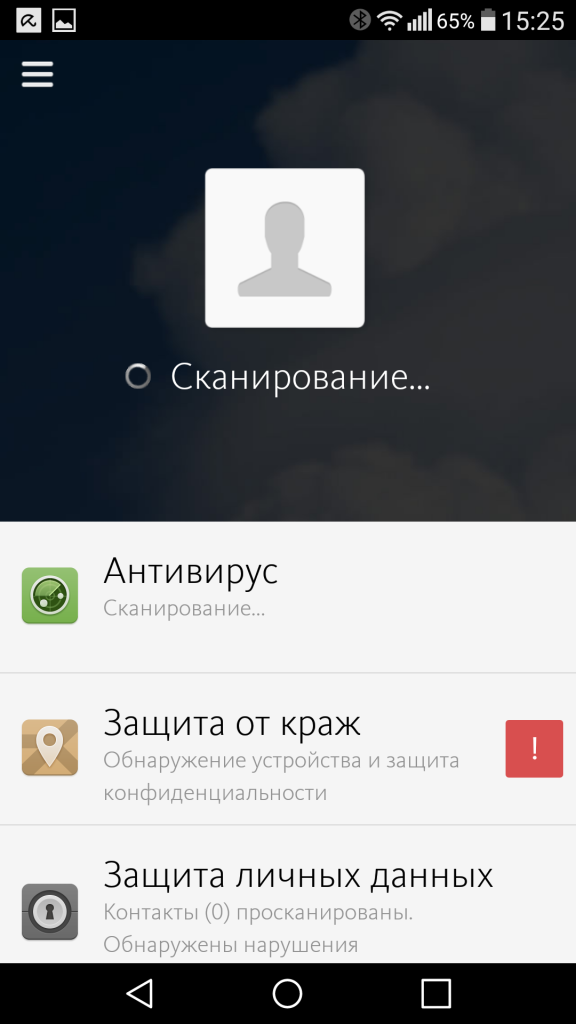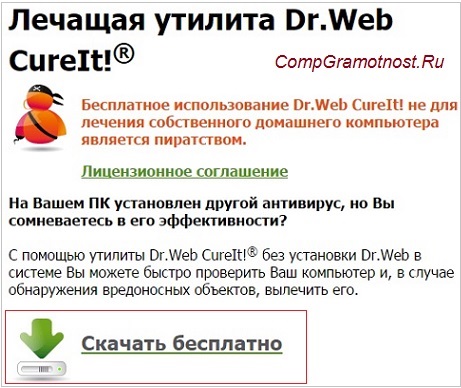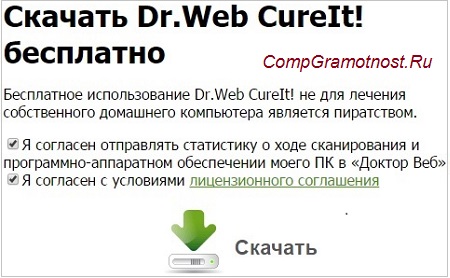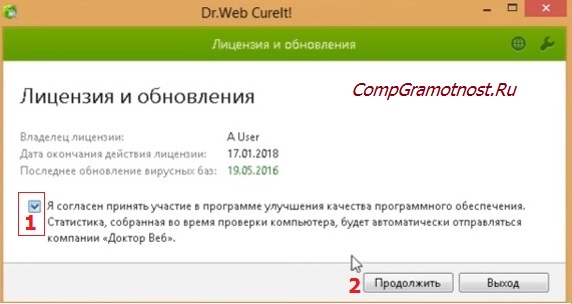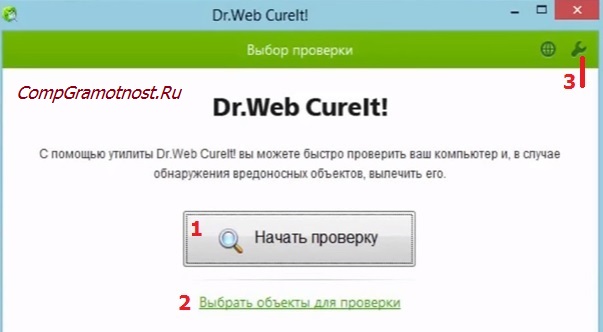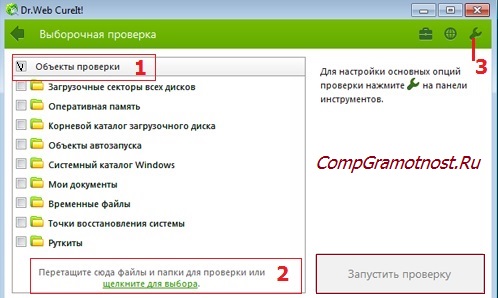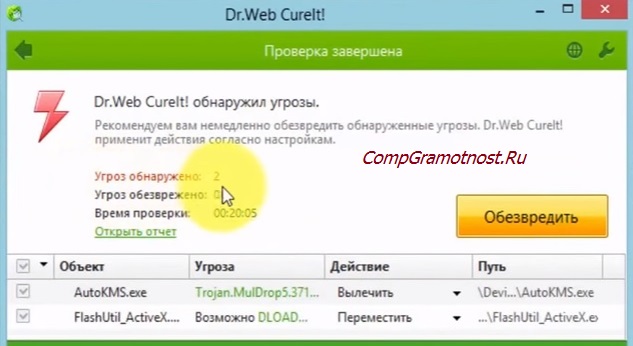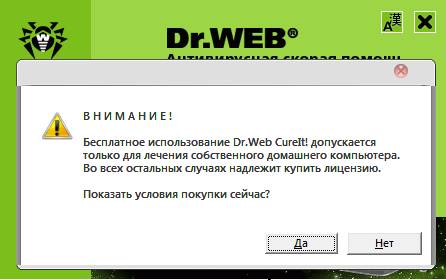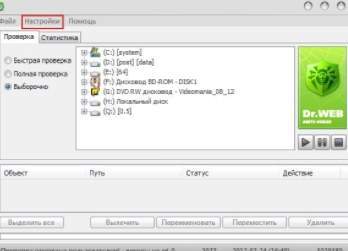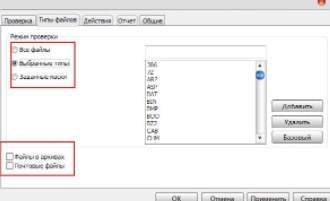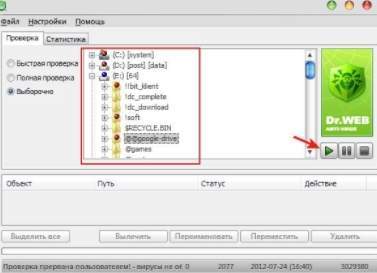Уязвимости для Android
По статистике каждая пятая программа для ОС Android — с уязвимостью (или, иными словами, — с «дырой»), что позволяет злоумышленникам успешно внедрять мобильных троянцев на устройства и выполнять нужные им действия.
Аудитор безопасности в Dr.Web для Android произведет диагностику и анализ безопасности мобильного устройства, предложит решения для устранения выявленных проблем и уязвимостей.
Описание уязвимостей
Скачать Dr.Web для Android
Приветствуем вас, дорогие читатели. Вы наверняка знаете, что даже при постоянно активной защите вашего антивируса, на ваш компьютер могут просочиться какие-нибудь вирусы, особенно если вы часто пользуетесь малопроверенными источниками или выключаете программу. В особенности это касается Доктора Веба, который требует постоянного обновления своей базы вирусов. Именно поэтому рекомендуется делать периодическую проверку на вирусы «вручную», дабы выявить все вирусные файлы, усложняющие вам жизнь. Ну а как это сделать при помощи Dr.Web – вы и узнаете в этой статье.
Пожалуй, чтобы у вас не возникало никаких вопросов, мы начнем с самых азов, а именно с установки программы. В качестве же примера мы возьмем Dr.Web CureIt, который к тому же является бесплатным, для домашнего использования.
Итак, начнем с того, что вам нужно будет скачать программу на официальном сайте разработчиков.
Скачав файл, вы должны будете его установить. Делается это все точно также, как и с любой другой программой или игрой, так что на этом этапе у вас проблем не возникнет. Продолжаете установку ровно до того момента, пока у вас не всплывет окошко лицензии и обновления. Тут вы должны будете поставить галочку, что соглашаетесь принять участие в разработках программы.
Теперь выберите иконку ключа, в правом верхнем углу, под крестиком. Тут мы советуем вам сразу поставить галочку, которая автоматически выключит ваш компьютер, после завершения сканирования. Дело в том, что процесс сканирования может занять у вас и час, и даже больше времени, в зависимости от того, насколько у вас забит жесткий диск.
Кроме того, антивирус от Dr.Web – ресурсоемкая программа, и во время сканирования у вас вряд ли получится заниматься чем-то еще, т.к. компьютер попросту начнет жутко лагать. Поэтому смело ставьте галочку, запускайте сканирование и уходите заниматься своими делами. Также поставьте галочку на автоматическую работу программы с вирусами, чтобы не подбегать к компьютеру при обнаружении очередного вируса.
После этого вам нужно будет перейти в настройки программы. В разделе «основные», вы найдете те же функции, о которых мы говорили вам ранее + вы сможете поставить галочку на работу антивируса во время сканирования.
В разделе «действия» вы сможете выбрать, что антивирусу делать с теми или иными угрозами. Опять-таки, это нужно для того, чтобы вы не бегали постоянно к вашему ПК.
В раздел «исключения» вы можете добавить файлы и папки. Делать это рекомендуется только в том случае, если вы на 100% уверены, что там нет ничего, что может навредить вашему компьютеру.
После настроек вы нажимаете продолжить. Вы увидите большую кнопку, которая и запустит проверку вашего ПК. Если вас интересует какая-нибудь отдельная папка, то вы можете выбрать определенные папки или файлы, для сканирования, дабы не заставлять антивирус просматривать все ваши файлы полностью.
Вот, собственно, и все. Антивирус будет сканировать весь ваш ПК или определенные файлы. Если вы настроили «действия», то можете смело уходить заниматься своими делами. Dr.Web сделает все за вас автоматически.
Аналогичным образом поступайте и с другими версиями Доктора Веба. Единственное, что может измениться – это путь к запуску проверки, остальное же будет практически один в один.
На этом мы хотим завершить нашу статью, всем удачи и до новых встреч.
Приветствуем вас, дорогие читатели. Вы наверняка знаете, что даже при постоянно активной защите вашего антивируса, на ваш компьютер могут просочиться какие-нибудь вирусы, особенно если вы часто пользуетесь малопроверенными источниками или выключаете программу. В особенности это касается Доктора Веба, который требует постоянного обновления своей базы вирусов. Именно поэтому рекомендуется делать периодическую проверку на вирусы «вручную», дабы выявить все вирусные файлы, усложняющие вам жизнь. Ну а как это сделать при помощи Dr.Web – вы и узнаете в этой статье.
Пожалуй, чтобы у вас не возникало никаких вопросов, мы начнем с самых азов, а именно с установки программы. В качестве же примера мы возьмем Dr.Web CureIt, который к тому же является бесплатным, для домашнего использования.
Итак, начнем с того, что вам нужно будет скачать программу на официальном сайте разработчиков.
Скачав файл, вы должны будете его установить. Делается это все точно также, как и с любой другой программой или игрой, так что на этом этапе у вас проблем не возникнет. Продолжаете установку ровно до того момента, пока у вас не всплывет окошко лицензии и обновления. Тут вы должны будете поставить галочку, что соглашаетесь принять участие в разработках программы.
Теперь выберите иконку ключа, в правом верхнем углу, под крестиком. Тут мы советуем вам сразу поставить галочку, которая автоматически выключит ваш компьютер, после завершения сканирования. Дело в том, что процесс сканирования может занять у вас и час, и даже больше времени, в зависимости от того, насколько у вас забит жесткий диск.
Кроме того, антивирус от Dr.Web – ресурсоемкая программа, и во время сканирования у вас вряд ли получится заниматься чем-то еще, т.к. компьютер попросту начнет жутко лагать. Поэтому смело ставьте галочку, запускайте сканирование и уходите заниматься своими делами. Также поставьте галочку на автоматическую работу программы с вирусами, чтобы не подбегать к компьютеру при обнаружении очередного вируса.
После этого вам нужно будет перейти в настройки программы. В разделе «основные», вы найдете те же функции, о которых мы говорили вам ранее + вы сможете поставить галочку на работу антивируса во время сканирования.
В разделе «действия» вы сможете выбрать, что антивирусу делать с теми или иными угрозами. Опять-таки, это нужно для того, чтобы вы не бегали постоянно к вашему ПК.
В раздел «исключения» вы можете добавить файлы и папки. Делать это рекомендуется только в том случае, если вы на 100% уверены, что там нет ничего, что может навредить вашему компьютеру.
После настроек вы нажимаете продолжить. Вы увидите большую кнопку, которая и запустит проверку вашего ПК. Если вас интересует какая-нибудь отдельная папка, то вы можете выбрать определенные папки или файлы, для сканирования, дабы не заставлять антивирус просматривать все ваши файлы полностью.
Вот, собственно, и все. Антивирус будет сканировать весь ваш ПК или определенные файлы. Если вы настроили «действия», то можете смело уходить заниматься своими делами. Dr.Web сделает все за вас автоматически.
Аналогичным образом поступайте и с другими версиями Доктора Веба. Единственное, что может измениться – это путь к запуску проверки, остальное же будет практически один в один.
Dr.Web Light — «Лёгкий» антивирус
Ни для кого уже не секрет, что создатели вредоносного ПО «положили глаз» на мобильные устройства и с каждым годом всё большее их количество становится инфицированными различными вирусами, троянами, эксплоитами, сборщиками персональных данных и другим вредоносным программным обеспечением, причём количество семейств мобильных вирусов очень быстро растёт, намного более быстрыми темпами, чем потребовалось для заражения Windows. Внедрённые в мобильные приложения вирусы считывают данные, автоматически отправляют на короткие номера дорогие СМС-сообщения и разблокируют права администратора для загрузки других вредоносных программ. От многих из них можно защититься уже на стадии установки приложений из «Магазина приложений», внимательно изучая те разрешения, которые они просят, а также устанавливая только проверенные приложения от известных разработчиков, заботящихся о своей репутации.
Статистика заражения мобильных устройств становится всё более безрадостной, и если ваше устройство пока смогло этого избежать, то это не значит, что так будет всегда, лучше заранее подстраховаться и основательно подготовиться к неприятной встрече, как говорили ещё в древности — «Предупреждён — значит защищён!». Опытные и дальновидные пользователи так и делают, считая антивирусные программы первостепенными среди множества приложений, устанавливаемых на устройство.
Кстати, многие популярные приложения, не относящиеся напрямую к антивирусам, всё чаще стали обзаводиться своей собственной защитой, например, интернет-браузеры все как один стали предлагать безопасный режим «Инкогнито», скрывающий присутствие пользователя в сети, а некоторые даже проверяют интернет-страницы прежде, чем их загрузить, и сообщают, безопасен ли открываемый сайт. Такие защитные функции, конечно, не смогут полностью защитить устройство, но в сочетании с установленным на нём антивирусом прекрасно его дополнят.
В любом случае, без установки качественного антивирусного решения уже не обойтись, тем более, что большинство из них уже не ограничиваются одним лишь антивирусным сканером, а предлагают целый комплекс защитных функций, среди которых блокирование приложений, «чёрный список» для телефонных вызовов и сообщений, поиск потерянного или украденного устройства с удалением в нём личных данных. Сейчас в «Магазине приложений» можно найти немало подобных приложений, хотя не все они годятся для защиты, некоторые способны нанести больше вреда, чем принести пользы: одни имеют серьёзные дыры в защите и создают лишь её видимость, а другие, наоборот, сами являются вирусами! Поэтому специалисты настоятельно рекомендуют устанавливать антивирусные продукты только от известных разработчиков, которые уже не один год выпускают антивирусные решения для «настольных» ПК и неплохо себя в этом деле зарекомендовали. Вот одному из таких проверенных антивирусных приложений от популярного, можно даже сказать, легендарного разработчика и будет посвящён этот обзор.
Логотип Dr.Web Light
(источник: www.drweb.com)
Dr.Web Light/Доктор Веб Лёгкий
Размер: 2,09 МБ.
Всем пользователям, заботящимся о безопасности своей техники, известны продукты этой компании, давно и успешно защищающие наши «настольные» компьютеры: платный полноценный антивирус Dr.Web, очень популярный диск для восстановления системы Dr.Web LiveCD и не менее популярный бесплатный сканер Dr.Web CureIt, схожий с другим популярным и бесплатным сканером Kaspersky Virus Removal Tool (обычно их используют вместе для проверки ПК и надёжности установленного антивируса).
С появлением ОС Android и обнаружением в ней уязвимостей, лаборатория «Доктор Веб» занялась разработкой мобильных антивирусных приложений для этой популярной платформы: бесплатный Dr.Web Light (предлагающий основные защитные функции), платный Dr.Web (с дополнительным функционалом и пробным 14-дневным бесплатным периодом), платный Dr.Web Antivirus Life (2361,36 руб. за использование) и бесплатная оболочка Dr.Web Launcher (пока бета-версия, ограждающая от использования части установленных приложений и просмотра нежелательных веб-ресурсов с помощью собственного безопасного браузера). Кстати, в комплексную защиту платной версии Dr.Web Security Space для «стационарных» ПК входит бесплатное использование мобильной версии Dr.Web для Android!
Dr.Web Launcher (описание, возможности и отзывы)
В данном обзоре будет рассмотрен бесплатный «лёгкий» Dr.Web Light, как наиболее часто скачиваемая мобильная версия антивируса. Русский менталитет не позволяет многим соотечественникам платить деньги (и часто немалые) за различные программы для ПК и смартфонов, всем хочется иметь качественные, но при этом обязательно бесплатные программы (а кто не любит «халяву»?), тем более, что нередко лучшие бесплатные программы не уступают по качеству и функциональности платным аналогам, а иногда и превосходят их! Не стали исключением и приложения «Доктора Веба», ясно демонстрируя, насколько глубока любовь пользователей к бесплатным программам (данные актуальны на момент написания обзора): средняя оценка на Маркете платного Dr.Web — всего 4,4, а число скачавших его пользователей не превышает 5 миллионов, бесплатный же Dr.Web Light скачали в 2 раза больше (более 10 миллионов пользователей), а средняя оценка составила приличные 4,7!
Мобильный Dr.Web
(источник: play.google.com)
«Лёгкий» антивирус работает практически на всех версиях ОС Андроид, но разработчик предупреждает, что его корректная работа на устройствах с открытым root-доступом не гарантируется. Также он сразу заявляет, что данная версия антивируса обладает минимально необходимой защитой от вирусов и для полной защиты от всех типов вредоносных программ его будет недостаточно, для этого производитель, как обычно в таких случаях, предлагает использовать полноценную платную версию антивируса, но судя по количеству скачавших «лёгкую» версию, это предупреждение не особо подействовало!
Dr.Web Light на Маркете
Главный экран
Графический интерфейс приложения достаточно прост и незамысловат: горизонтально отображается 6 основных разделов, без модных сегодня боковых выдвижных панелей, разработчик именует этот стартовый стол «Центром защиты». Первым разделом идёт предложение перейти на платную «Полную версию», при его открытии появляются 6 пролистываемых страниц с её рекламой, причём многое из предложенного уже давно и бесплатно предлагают конкуренты!
Дополнительные платные функции
Платные защитные функции
В следующем разделе можно включить или выключить файловый монитор SpIDer Guard, осуществляющий проверку системы в режиме реального времени, и именно это делает данное приложение антивирусом, а не простым антивирусным сканером (типа Dr.Web CureIt), монитор сканирует все файлы при попытке их сохранения в памяти устройства и тем самым надёжно защищает систему. Во включённом состоянии цвет этого раздела стандартно зелёного цвета, а при отключении окрашивается в предупреждающий оранжевый.
С отключенным монитором
Далее идёт «Сканер», предлагающий 3 типа проверки устройства: быстрое или полное сканирование системы и выборочная проверка отдельных файлов и папок. В последнем случае их можно проверять как во внутренней памяти, так и на карте, а долгое удержание подозрительного файла позволяет отправить его в лабораторию разработчика для более тщательной проверки, при этом можно указать свой электронный адрес (если хочется получить результаты проверки) и выбрать для него подходящую категорию: подозрение на вирус (если кажется, что он представляет угрозу), ложное срабатывание или ложное срабатывание Origins Tracing (если уверены, что файл не представляет никакой угрозы, а антивирус ошибочно думает иначе). Выбор одной из двух последних категорий осуществляется на основании имени угрозы, предположительно содержащейся в отправляемом файле: если в названии присутствует постфикс «.origin», следует выбирать категорию «Ложное срабатывание Origins Tracing», в остальных случаях — категорию «Ложное срабатывание». В лабораторию «Доктор Веб» могут быть отправлены файлы размером не более 10 МБ.
Выборочная проверка и отправка файла в лабораторию
Надо отметить, что свою проверку антивирус выполняет на совесть, серьёзно и тщательно проверяя файлы, при этом обходясь без ложных срабатываний! Кстати, некоторые бесплатные и популярные мобильные антивирусы лишены такого выбора сканирования и сразу включают «полную» проверку!
Выбор способа проверки и её выполнение
В следующем разделе можно узнать дату последнего обновления вирусных баз, и если она устарела и уже неактуальна, то можно обновить её в ручном режиме, хотя антивирус сам успешно с этим справляется в автоматическом режиме.
Обновление
Далее можно посмотреть статистику и узнать, сколько было проверено файлов, обнаружено и обезврежено угроз, изучить журнал всех действий, а на соседней странице посетить «Карантин» и посмотреть на томящихся в заточении узников.
Статистика
Последний раздел дублирует предыдущий, но сначала открывает «Карантин», а «Статистику» предлагает посмотреть на соседней странице. Здесь можно обработать угрозы, помещённые в карантин.
Карантин
Сразу после первого запуска антивируса, необходимо открыть его контекстное меню и перейти в настройки, состоящие из 5 разделов:
- Общие настройки: здесь можно разрешить проверку файлов автозапуска на карте памяти (данная настройка будет применена также к работе файлового монитора SpIDer Guard), включить использование звуковых уведомлений (будут сообщать об обнаруженных угрозах, их удалении или перемещении в карантин), разрешить значку антивируса отображаться в строке состояния (в верхней части экрана), тем самым информируя о рабочем состоянии приложения (в предыдущих версиях антивируса нравилось, что этот значок видоизменялся во время обновлений вирусных баз), разрешить использовать панель уведомлений, а в пункте «Дополнительно» можно отказаться от сообщений о проблемах в известных системных приложениях (это для тех случаев, когда системное приложение, установленное на устройство производителем, выполняет функции, характерные для вредоносных программ, и антивирус определяет его как угрозу безопасности, выдавая соответствующее предупреждение, стандартные действия по нейтрализации угроз в таких случаях неприменимы и эта опция позволяет справиться с данной проблемой);
- SpIDer Guard: настройка файлового монитора, следящего за системой в режиме реального времени, ему можно разрешить проверку файлов в архивах, полную проверку карты памяти при каждом её подключении, разрешить проверку на наличие рекламных и потенциально опасных программ, среди которых программы взлома и программы-шутки;
- Сканер: ему, также, можно разрешить проверку файлов в архивах и поиск рекламных и потенциально опасных программ. Но обратите внимание, что проверка архивов по умолчанию выключена — так разработчик предоставляет пользователю самому решить, стоит ли активировать эту опцию, т.к. её включение может сказаться на быстродействии системы и увеличить расход заряда батареи, при этом отключение проверки архивов не сказывается на уровне защиты, поскольку монитор SpIDer Guard проверяет установочные файлы для системы Андроид (.apk) в любом случае, независимо от установленного значения данного параметра;
- Обновление: здесь можно разрешить или запретить использование мобильных сетей при загрузке обновлений; если будет выбран запрет, а активные сети Wi-Fi не будут обнаружены, то будет предложено воспользоваться сетями 3G или GPRS;
- Сброс настроек: возврат к настройкам разработчика при возникновении проблем после применения пользовательских настроек.
Настройки
Контекстное меню открывает не только доступ к общим настройкам, но и позволяет просмотреть информацию об антивирусе: номер версии, количество вирусных записей в базе, ссылка на сайт разработчика и его страницы в популярных соц. сетях, а при возникновении вопросов по управлению антивирусом можно открыть «Справку» и, перейдя на сайт разработчика, изучить подробную справочную информацию (на русском языке), хотя этот антивирус настолько прост, что, скорее всего, такая информация просто не понадобится, да и всю необходимую информацию можно почерпнуть из этого обзора.
Справка на сайте разработчика
Настоятельно рекомендуется периодически пользоваться функцией сканирования файловой системы, например, на случай если монитор SpIDer Guard какое-то время был неактивен, обычно при этом достаточно проводить «быструю» проверку системы. Если во время проверки будет обнаружена угроза, то информирование о ней будет немного различаться в зависимости от того, кто её обнаружил: если отличится монитор SpIDer Guard, то на иконку антивируса в строке состояния (в верхней части экрана) будет добавлена красная отметка, а в центре экрана появится всплывающее сообщение с информацией о найденных угрозах; если же обнаружение произойдёт во время сканирования, то красная отметка будет помещена на иконку антивируса на панели уведомлений, а список обнаруженных угроз откроется автоматически по завершении сканирования.
Данный антивирус позволяет защитить устройство от программ-вымогателей, созданных для платформы Android и способных шифровать хранящиеся на сменных носителях устройства файлы (личные фото, видео и документы), блокировать экран устройства и выводить на него требования выкупа за расшифровку файлов и разблокировку устройства, кроме того, они похищают и передают на серверы злоумышленников различную информацию об инфицированном устройстве, данные из его телефонной книги, могут отслеживать вызовы и блокировать их — такие программы-вымогатели распознаются и удаляются данным антивирусом при попытке проникновения на защищаемое устройство.
Однако их количество и разнообразие постоянно растёт, и если вирусные базы антивируса не обновлялись в течение некоторого времени, а значит не содержат информации о новых экземплярах, то такое приложение может оказаться установленным на устройство. Если это произошло и программа-вымогатель заблокировала устройство, на котором был включён монитор SpIDer Guard, то не всё потеряно и он может помочь разблокировать устройство, достаточно выполнить следующие манипуляции:
1. Поставьте устройство на зарядку.
2. В течение следующих 5 секунд отключите зарядное устройство.
3. В течение следующих 10 секунд энергично встряхните мобильное устройство.
4. Антивирус завершит все активные процессы на устройстве, включая процесс, запущенный приложением-блокировщиком, после чего включится короткий вибросигнал (на устройствах, обладающих данной функцией). Далее откроется экран антивируса. Обратите внимание, что при завершении активных процессов могут быть потеряны данные других приложений, активных на момент блокировки устройства.
5. После разблокировки устройства рекомендуется обновить вирусные базы антивируса и выполнить «быструю» проверку системы, и, естественно, удалить вредоносное приложение.
Платный Dr.Web на Маркете
Платный антивирус предоставляет комплексную защиту и отличается от «лёгкой» версии некоторыми дополнительными компонентами защиты: ускоренная проверка устройства сканером, антиспам (ограждает от нежелательных звонков и СМС), антивор (находит потерянное/украденное устройство и позволяет защитить свои данные), аудитор безопасности (проверяет устройство на наличие уязвимостей и устраняет их), брандмауэр (или файрвол — работает только на устройствах с Андроид 4.0 и выше, контролирует подключения и передачу данных по сети Интернет, осуществляет мониторинг текущего трафика и позволяет изучить уже переданный), «облачный» фильтр Cloud Checker (контроль за доступом в Интернет, уберегает от нежелательных и потенциально опасных сайтов).
Возможности «Антивора»
Брандмауэр
(источник: play.google.com)
Как уже говорилось выше, в «Общих настройках» можно разрешить использовать панель уведомлений — при отключении этого пункта на панели будет отображаться только логотип антивируса, позволяющий открывать приложение, если же этот пункт активировать, то на панели появится своеобразный виджет, добавленный совсем недавно и предлагающий не только открыть антивирус, но и запустить сканер для проверки устройства (здесь же можно узнать и об окончании этого процесса), отдельно просканировать папку загрузки Download (или любую другую с помощью встроенного проводника) и перейти на платную версию антивируса.
Антивирус на панели уведомлений
Если такой функциональной панели будет недостаточно, то в комплекте с антивирусом идут сразу 2 виджета, в то время как многие конкуренты, в лучшем случае, предлагают лишь один виджет, при этом сами виджеты, предлагаемые разными антивирусами, разнятся: одни предлагают минимальные возможности, другие — более расширенные. Первый виджет (1х1) этого антивируса является компактной кнопкой, для которой легко можно найти свободное место на столе устройства, и служит он только для вкл./выкл. монитора SpIDer Guard, только вот зачем отключать главную защитную функцию антивируса, выполняющую мониторинг системы и помогающую избавляться от программ-вымогателей? Второй виджет (4х1) более продвинут и, кроме вкл./выкл. монитора, предлагает запустить сканер проверки и вручную обновить вирусные базы.
Виджеты
Как видим, данный антивирус имеет небольшое количество настроек, с которыми справятся даже далёкие от таких приложений пользователи (например, пожилые люди, вынужденные осваивать современные «умные» устройства), но и возможностей у него ровно столько же, а более продвинутые возможности защиты отданы платной версии, из-за чего он сильно уступает конкурентам, предлагающим многие его платные функции бесплатно. Но надо отдать ему должное, все возложенные на него обязательства он выполняет очень исправно и за год эксплуатации к нему ни разу не возникло никаких претензий! Заметил у него лишь один небольшой недостаток: иногда после запуска или перезагрузки системы его монитор защиты оказывается полностью отключённым (это можно сразу понять по ставшему оранжевым виджету) и его приходится запускать вручную, либо он сам автоматически запустится после полной загрузки системы. Оцениваю его на 8 баллов.
Вирусы на Android: сравниваем антивирусные программы
Чуть ранее, мы уже познакомились с так называемыми «вирусами» и узнали, как предостеречь себя от этой напасти. Теперь нужно поговорить о антивирусных программах, думаю у многих пользователей. как и у меня, при выборе антивируса просто разбегаются глаза в Goole Play. Этим тяжёлым выбором подходящего антивируса я задался и предлагаю почитать о истории поиска «вируса» на просторах интернета.
В прошлом материале мы поговорили о профилактике вирусов, и я дал несколько советов как обезопасить себя. Но всё-таки многие пользователи не доверяют себе, а у некоторых, например, есть дети, которые отличаются способностью «тыкать» куда попало, именно этим людям я крайне советую устанавливать антивирус.
Передо мной встала непростая задача — подобрать несколько бесплатных приложений-кандидатов для сравнения. Выбирал я довольно долго, в основном ориентировался на более или менее именитых разработчиков, по отзывам пользователей и на рейтинг в маркете. В итоге я выбрал четыре антивирусных программы: Dr. Web, Avira, антивирусные приложения от компаний McAfee и Avast.
Чтобы проверить как выполняет свою обязанность каждый антивирус, мне пришлось заняться довольно странным делом — я отправился в самые дебри интернета в поисках «заразы», но тут передо мной встала очень большая проблема. Занимаясь поиском «заразы», я был довольно сильно удивлён и убедился в том, что проблема безопасности Android очень и очень сильно преувеличена. Я натыкался на множество баннеров, которые, казалось бы, вот-вот позволят мне скачать «вирус», но нет. Зато я наткнулся на весьма агрессивный маркетинг браузера UC Browser.
Перейдя по какой-то подозрительной ссылке, я наткнулся на это объявление, подобный баннер вполне может ввести в панику обычного пользователя. Кнопка «обновить браузер» ведёт к странице UC Browser в Google Play, так что никакого вреда это не несёт, вас просто принудительно склоняют к установке этого браузера, зато после этого у меня складывается весьма негативное отношение к разработчику. Но эта тема совсем для другого материала.
Лишь спустя полтора часа целенаправленного поиска хоть какой вредоносной программы, мне это всё-таки удалось. Я наткнулся на некий маркет приложений, в котором помимо вполне обычных и безопасных программ, полно вредоносного ПО, якобы содержащих материал для взрослых. Несколько вредоносных apk-файлов из этого источника я и использовал для тестирования антивирусов.
Для всех этих экспериментов я использовал свой старенький планшет, всё-таки на телефоне немного боязно заниматься подобным делом.
Сразу скажу, что я не отношу к положительным чертам для антивирусного приложения дополнительные функциональные возможности не относящиеся к безопасности, скорее наоборот. Например, антивирус McAfee, он содержит в себе оптимизатор батареи и простенький диспетчер задач, это нагромождает приложение, всё-таки главная его задача — защищать устройство, а всё остальное абсолютно не нужно.
Ну а теперь, после довольно длительного предисловия, перейдём к более подробному осмотру каждого антивируса.
Dr. Web Light
Приложение доступно бесплатно в Google Play, но от разработчика есть более расширенная версия Dr.Web Security Space Life, которая дополнительно содержит функции антиспам, антивор, брандмауэр и много всего другого, что нам мало интересно, а стоит полная версия 2600 рублей, так что думаю мало кто готов платить такую сумму за весьма сомнительную функциональность.
В бесплатной версии есть некий монитор безопасности SplDer Guard, который в реальном времени защищает систему, помимо этого есть сканер системы, который, почему-то, не имеет настройки расписания, проверять телефон нужно вручную каждый раз. Из приятных особенностей можно отметить сканирование содержимого архивов.
Ну а теперь о его главной функции — о защите. На скачивание вредоносного приложения Dr.Web со включенным монитором защиты никак не отреагировал, на попытку установить он тоже молчал и дал спокойно установить «вирус», лишь при ручном сканировании устройства он определил этот apk-файл содержит вредоносный код. И так со всеми тремя файлами, при использовании Dr,Web нужно принудительно сканировать каждый скачиваемый файл.
Антивирус от McAfee
Интерфейс у приложения довольно простой и выглядит мягко говоря не очень, уже очень отдаёт оно духом Android версии 2.х. Как я говорил ранее, это самое нагромождённое приложение из всех. Разработчики, не пойми зачем, добавили в него некий оптимизатор батареи и небольшую кнопочку, которая висит поверх всех окон, её можно перетягивать и менять расположение, а при нажатии всплывает небольшое окно, как на скриншоте ниже.
Конечно, эта иконка спокойно убирается в настройках, но не каждый пользователь будет лезть и искать как это убрать. Думаю, не стоит говорить о том, что это вызывает дискомфорт и раздражение, потому что практической пользы от этой кнопки никакой.
Из приятных особенностей нужно отметить настройку автоматического сканирования устройства, можно настроить проверку ежедневную или еженедельную и некая проверка в реальном времени.
При скачивании вредоносных приложений, McAfee не подаёт никаких признаков работы, при попытке установить тоже молчит, и, что самое странное, он промолчал и при ручном сканировании. То есть, он просто-напросто пропустил вредоносные приложения, что даёт основание усомниться в антивирусных возможностях приложения.
Avira Antivirus Security
Avira встречает нас довольно приятным интерфейсом. В приложении есть защита личных данных, черный список, безопасный интернет и прочее, что, опять же, нам не интересно. Нас интересует именно «антивирусная» часть программы. Он не может проверять скачиваемые файлы в реальном времени, но есть возможность настроить планировщик сканирования на каждый день.
Разумеется, при скачивании вредоносных приложений он молчал, так как мониторинга в реальном времени не заявлено в возможностях антивируса, при попытке установить вирус тоже никакой реакции, зато при ручном сканировании он прекрасно обнаруживает все угрозы.
Антивирус от Avast Software
Самый достойный, как мне показалось, кандидат. Внешне выглядит довольно просто. Сразу после установки он сообщил, что включенная возможность установки приложений из неизвестных источников, то есть, установка приложений в обход Google Play, создает риск для безопасности — это единственный антивирус. который сообщил об этом. Еще немного удивило сканирование на безопасность подключенной сети Wi-Fi, к примеру, у меня он сообщил, что пароль от маршрутизатора очень простой.
Порадовал Avast и при скачивании вредоносного ПО, сразу после того, как вирус скачался, он сообщил, что это подозрительный файл и предлагает удалить его. При попытке установить он блокирует установку с сообщением «оно содержит потенциально вредоносный код». Думаю, говорить о том, что при ручном сканировании устройства он обнаружил все угрозы, не нужно.
Вывод
Говорить, какой антивирус лучше, довольно рискованно, ведь у каждого разработчика свои базы данных вирусов и я не могу ручаться как тот или иной антивирус поведёт себя в разных ситуациях, но после этого эксперимента, я могу советовать антивирус от Avast, потому что некоторые программы даже в при ручном поиске не обнаружили угрозу, а он сообщил и предложил устранить вредоносное ПО, сразу после скачивания. Так что градус доверия к нему у меня заметно больше, чем к остальным. И не стоит забывать, что это далеко не все антивирусы, в маркете их можно насчитать несколько десятков, если не сотен.
Крайне советую устанавливать антивирусы на устройства детей, будь то мобильный телефон или планшет. Маленькие дети не отличаются внимательностью и могут залезть куда не надо. И сами периодически поглядывайте, чем дитя занимается на своём девайсе, только если это его устройство, не следует нарушать личное пространство ребёнка.
На этом сегодня всё. Пишите в комментарии каким антивирусом вы пользуетесь и почему, думаю всем будет полезно почитать.
На компьютере у большинства пользователей обычно стоит какая-либо антивирусная программа. Но в некоторых случаях могут возникнуть подозрения, что антивирусная программа не справляется, или она что-то пропустила. Тогда можно воспользоваться русскоязычной бесплатной лечащей утилитой Dr.Web CureIt!
Преимущества ее использования в том, что она может провести проверку компьютера без отключения основного антивируса, если он установлен.
Такую проверку можно проводить раз в месяц или иначе, тут нет четких рекомендаций. Если по каким-то причинам на компьютере антивируса нет вообще, то проверку компьютера также можно провести бесплатной лечащей утилитой Dr.Web CureIt.
Признаки зараженного компьютера
Рассмотрим наиболее распространенные признаки того, что компьютер, вероятно, заражен вирусом (разумеется, предложенный ниже список не является исчерпывающим):
1. В браузере изменилась домашняя страница, в то время как никакие новые программы недавно не устанавливались.
2. Самопроизвольно открываются страницы и сайты в Интернете (как правило, это всякого рода спам: жульнические предложения заработка в сети, интернет-казино, сайты сомнительного содержания и т.п.).
3. На Рабочем столе Windows появились ярлыки, которые туда никто не добавлял (чаще всего это ссылки на сайты примерно такого же содержания, как и в предыдущем случае).
4. Компьютер внезапно стал работать заметно медленней (опять же без установки на нем каких-либо новых программ).
5. Хорошо знакомые и давно используемые приложения стали значительно медленнее запускаться и работать.
6. Интенсивно эксплуатируется жесткий диск (постоянно горит или часто мигает его индикатор), когда на компьютере явно не запущено никаких программ.
В то же время такая активность характерна и для полезных фоновых программ (антивирусов, программ проверки и оптимизации жесткого диска, приложений для фонового резервного копирования, обновления программного обеспечения и т.п.). Поэтому стоит убедиться в том, что эти полезные программы в данный момент не запущены. Это можно сделать, например, проверив все активные в данное время процессы с помощью Диспетчера задач Windows.
7. Активно используется интернет-соединение, хотя на компьютере не запущены никакие программы или процессы, могущие создавать интернет-трафик (браузеры, программы скачивания файлов, утилиты обновления и т.п.). Проверить это можно так же, как и в предыдущем случае.
Следует заметить, что практически каждая программа включает в себя опцию автоматического обновления (чаще всего — в фоновом режиме), поэтому проверять наличие подобного трафика следует особенно тщательно.
Бесплатная лечащая утилита Dr.Web CureIt
1) Вооружившись на основании приведенного выше списка обоснованными подозрениями относительно вероятного присутствия на компьютере вредоносных программ, можно прибегнуть к помощи бесплатной лечащей утилиты Dr.Web CureIt! Для этого:
- ее нужно скачать на жесткий диск своего компьютера,
- запустить проверку,
- а потом можно удалить со своего ПК.
Важно: срок действия утилиты Dr.Web CureIt! составляет всего двое суток, поэтому скачивать ее «впрок» не имеет смысла.
Да и антивирусные базы обновляются чуть ли не ежечасно, потому что примерно с такой же частотой появляются новые вирусы.
При необходимости можно будет снова скачать свежую версию лечащей утилиты Dr.Web CureIt! с официального сайта и заново запустить проверку на своем ПК. Таким образом, лечащая утилита Dr.Web CureIt! осуществляет проверку по запросу пользователя. Однако надо отдавать себе отчет в том, что она не является средством постоянной антивирусной защиты. Кроме нее на компьютере должен быть установлен антивирус.
Кстати, у лечащей утилиты (Dr.Web CureIt! и у других аналогов) есть еще другое название: антивирусная программа-сканер, которое как раз и означает, что программа (утилита) предназначена для одноразового сканирования, а не для постоянной защиты компьютера.
Обращаю внимание на один важный момент, прежде чем использовать бесплатную лечащую утилиту Dr.Web CureIt! Компьютер надо оставить в покое, не проводить на нем никаких действий до тех пор, пока утилита не закончит свою проверку. Запустить утилиту Dr.Web CureIt и одновременно слушать музыку, вести с кем-то переписку или совершать любые другие действия крайне нежелательно во время проверки компьютера на вирусы.
Все программы и все окна следует закрыть и дать возможность утилите хорошенько поработать.
Для этого можно утилиту Dr.Web CureIt запустить, например, на ночь, предварительно закрыв все приложения.
По времени утилита может работать от 15-30 минут до нескольких часов, в зависимости от состояния проверяемого компьютера.
2) Скачать ее самую свежую версию можно по адресу
лечащая утилита dr web cureit официальный сайт http://free.drweb.ru/cureit/
Как правило, эта программа обнаруживает значительно больше вирусов и вредоносных программ, чем ее конкуренты.
Рис. 1. Скачать лечащую утилиту Dr.Web CureIt! с официального сайта
Нажав на кнопку «Скачать бесплатно» (рис. 1), появится окно:
Рис. 2. Ставим галочки в обмен на бесплатность лечащей утилиты Dr.Web CureIt!
Здесь (рис. 2) нужно установить две галочки напротив предложений:
- «Я согласен отправлять статистику о ходе сканирования и программно-аппаратном обеспечении моего ПК в «Доктор Веб»,
- «Я согласен с условиями лицензионного соглашения».
Затем можно нажать на кнопку «Скачать», которая без установки этих двух галочек будет неактивна.
Примечание: Если Вы покупали лицензии или что-то другое в «Доктор Веб», то можно не ставить галочку напротив «Я согласен отправлять статистику о ходе сканирования …», но тогда потребуется ввести серийный номер Dr.Web от приобретенного ранее продукта.
Запуск утилиты Dr.Web CureI
3) Когда скачается утилита Dr.Web CureIt, она будет находиться в «Загрузках» вашего браузера, нужно ее там найти и щелкнуть по скачанному файлу.
Откроется окно «Лицензия и обновления» (рис. 3), где ставим галочку напротив
- «Я согласен принять участие в программе улучшения качества программного обеспечения. Статистика, собранная во время проверки компьютера, будет автоматически отправляться компании «Доктор Веб».
Рис. 3. В окне «Лицензия и обновления» ставим галочку «Я согласен»
Нажимаем на кнопку «Продолжить», появится окно «Выбор проверки»:
Рис. 4. Можно «Начать проверку» всего компьютера или «Выбрать объекты для проверки»
Как видно на рис. (рисунке) выше, можно сразу щелкнуть большую кнопку «Начать проверку».
Что нужно проверить
4) Но бывает так, что нужна выборочная проверка или полная проверка.
Под кнопкой «Начать проверку» есть ссылка «Выбрать объекты для проверки» (2 на рис. 4). Если на нее нажать, то для полной проверки следует отметить в списке все пункты. Для этого достаточно поставить самую верхнюю галочку напротив «Объекты проверки».
Рис. 5. Выбираем объекты для проверки лечащей утилитой Dr.Web CureIt
Нажав на ссылку внизу «щелкните для выбора» (2 на рис. 5), и в открывшемся окне для полной проверки необходимо также добавить в список все имеющиеся на жестком диске разделы (диски С:, D: и т.д.).
Заодно можно проверить те флешки, которые ранее использовались на предположительно зараженном компьютере. Для этого нужно предварительно (перед запуском утилиты Dr.Web CureIt) вставить флешки в USB-порты, после чего тоже отметить их в списке. В таком случае можно быть уверенным, что проверка получится всеобъемлющей (правда, и времени она займет немало, так что это нужно учитывать заранее).
5) Без достаточного опыта другие важные настройки программы лучше не изменять. По умолчанию утилита будет пытаться вылечить зараженные файлы, а неизлечимые – помещать в карантин.
Если есть желание активно участвовать в проверке, можно установить опцию звукового оповещения обо всех событиях во время нее. Для этого следует нажать на пиктограмму с изображением гаечного ключа справа вверху (3 на рис. 4 или 3 на рис. 5). Если же, напротив, хочется «запустить и забыть», можно установить там же опцию автоматического применения к угрозам действий по умолчанию.
Наконец, если проверка будет продолжаться в отсутствие пользователя (что, разумеется, имеет смысл лишь в случае автоматического применения программой действий по умолчанию), можно установить также опцию автоматического выключения компьютера после окончания проверки. В этом случае с результатами работы программы можно будет ознакомиться, прочтя текстовый файл ее отчета.
Dr.Web CureIt! обнаружил угрозы
6) Если утилита Dr.Web CureIt! поместила какие-либо файлы в карантин, то лучше нажать на кнопку «Обезвредить».
Рис. 6. Проверка Dr.Web CureIt! завершена
Примечание: Если на компьютере были заражены системные файлы, то в результате проверки они будут обнаружены и представлены как угрозы. Если их удалить, то система Windows после этого может НЕ загрузиться. Возможно, что именно по этой причине иногда советуют проводить проверку утилитой Dr.Web CureIt только, когда операционная система Windows загружена в безопасном режиме.
7) В результате того, что файлы были помещены в карантин, могло перестать работать какое-нибудь приложение, частью которого являлись эти файлы. Не стоит пытаться извлечь их оттуда, «восстановив» таким образом работоспособность приложения.
Правильнее и безопаснее всего будет удалить все файлы из карантина после окончания проверки, а затем деинсталлировать и заново установить соответствующие приложения, если они не работают или работают некорректно.
Также по теме компьютерной грамотности:
1. Сказка про мудрого правителя Процессора, про злого Вируса и неутомимого Анти Вируса
2. Два антивируса на компьютере, почему это плохая затея
3. Майнинг-вирус: в чем его опасность и как от него избавиться?
4. Рейтинг бесплатных компьютерных антивирусов
5. Для разблокировки отправьте sms?
Получайте новые статьи по компьютерной грамотности на ваш почтовый ящик:
Необходимо подтвердить подписку в своей почте. Спасибо!
Собственно, продолжая начатый давно цикл (часть 1, часть 2, часть 3) хочу представить Вашему вниманию еще один способ оперативной и эффективной борьбы с вирусной заразой и удалением вирусов в самых сложных случаях, а именно, Dr Web CureIT.
Инструмент, описанный в статье является одним из самых мощных и удобных бесплатных решений в области антивирусной безопасности и очистки от вирусов и прочей зловредной шушеры. Так что можете смело его использовать.
-
Dr Web CureIT — общая информация
-
Использование Dr Web CureIt
-
Первый запуск Dr Web CureIt
-
Полная проверка по заданным критериям
-
Настройка действий
-
Где купить лицензию на антивирус Dr Web
-
Послесловие
Dr Web CureIT — общая информация
Компания Dr Web неустанно ведет борьбу с вирусами, а так же всячески помогает пользователям в этой самой борьбе и делает это зачастую бесплатно, как правило, методом создания полезных утилит для антивирусных проверок (например, как я уже писал в третьей части, — это LiveCD) или для устранения последствий какого-нибудь вируса.
Как уже говорилось, частично, выше, в этой статье речь пойдет о бесплатном сканере под названием Dr Web CureIt, который позволяет провести полную и весьма тщательную проверку на вирусы без установки полного лицензионного платного антивируса.
Собственно, СureIt! — это не полноценный антивирус, разве что в силу отсутствия активной постоянной защиты, т.е. фактически это отрезанный от антивируса сканер с базами, а так.. А так Dr Web CureIt, — это просто мощнейший инструмент, который очень пригодится Вам для сохранения любимого компьютера в чистоте и порядке.
Из приятных бонусов: как Вы уже знаете, полная бесплатность, поддержка русского языка, отсутствие необходимости установки, ну и полные базы (при условии, что Вы скачали последнюю версию), которые помогут удалить даже самые злостные вирусы, так что, AVZ нервно курит в сторонке 
к содержанию ↑
Использование Dr Web CureIt
Собственно, установка предельно проста (а точнее она не требуется), а посему я на ней останавливаться не буду.
Перейдем сразу к использованию:
-
- Скачайте Dr Web CureIt сохранив файл программы на жесткий диск;
- Запустите сохраненный файл на исполнение (дважды щелкните по нему левой кнопкой мышки);
- Скорее всего, при запуске, Вам предложат включить режим усиленной защиты. Я бы рекомендовал это сделать для более качественного сканирования на вирусы, однако, имейте ввиду, что тогда Вы не сможете пользоваться компьютером до окончания очистки от вирусов;
- Следующим шагом, скорее всего, предложат купить лицензию:
Смело отказываемся. Идем далее.
к содержанию ↑
Первый запуск Dr Web CureIt
Дальше жмем кнопочку «Пуск«. В оповещении, о том какая проверка сейчас будет, жмем ОК.
Далее появится запрос на первичную быструю проверку:
Здесь имеет смысл согласиться, т.е жмем «Да«.
Ждем окончания сканирования, изучаем отчет о проверке, если необходимо, то в окне программы, сообщаем антивирусу что удалить, что оставить, что вылечить и тп.
Делать это сейчас не обязательно, ибо дальше будет проведена полная проверка, но, в общем-то смысл имеет, дабы найденные в памяти гадости не мешали дальнейшей проверке и очистке.
к содержанию ↑
Полная проверка по заданным критериям
Далее нам необходимо задать критерии для полной проверки и указать где нужно искать вирусы, что с ними делать в случае обнаружения и всё такое прочее, чем мы сейчас и займемся.
В главном окне программы необходимо выбрать пункты «Настройки — Изменить настройки«:
Там нужно перейти на вкладку «Типы файлов» и поставить кружочек в режиме проверки, либо на пункт «Все файлы» (долгая и полная проверка), либо «Выбранные типы» (быстрей, но менее тщательно и качественно):
А так же либо отметить (долгая и полная проверка) галочки «Файлы в архивах» и «Почтовые файлы«, либо нет (быстрей, но менее тщательно).
к содержанию ↑
Настройка действий
Далее необходимо перейти на вкладку «Действия«, где я рекомендую выставить всё как указано на картинке ниже, дабы обеспечить максимально качественную и автоматическую очистку от вирусов:
Не забудьте снять галочку «Запрос подтверждения«, иначе потребуется Ваше постоянное наличие перед компьютером, дабы реагировать на вопросы антивируса по каждому найденному объекту.
Далее жмем «Применить» и «ОК«, возвращаясь к главному окну антивируса.
Здесь нам теперь остается выбрать диски и/или папки на них и нажать в зелёную кнопочку для начала сканирования:
Я рекомендую отмечать все возможные диски, если Вам нужна полная и качественная проверка, либо только системный диск, где установлена Windows, если Вам нужен вариант побыстрее.
Запускаем проверку, ждем окончания сканирования и наслаждаемся чистым компьютером.
к содержанию ↑
Где купить лицензию на антивирус Dr Web
Если Вы решили приобрести полную версию программы, то рекомендуется делать это не в розничных магазинах (которые не только делают существенную наценку, но и добавляют к конечной цене стоимость коробки с программой, её доставки в магазин, стоимость аренды магазина и прочую «логистику»), а в интернет-магазинах, что:
- Во-первых, дешевле (не только по причинам, что указаны выше, но и потому, что софт закупается/продается оптовыми объемами);
- Во-вторых, удобно, т.к никуда не надо ходить и оплатить можно хоть кредиткой, хоть смской с телефона;
- В-третьих, достаточно безопасно, ибо лицензию можно сразу (быстрая доставка ключей на Email) проверить и активировать, чего не сделаешь в оффлайн-магазине.
Со своей стороны я бы порекомендовал вот такой вот магазин, попросту потому, что место проверенное (во всяком случае, автор всё еще покупает там софт для дома/офисов) и существует на рынке программ с 2004-го. В общем всякий маркетинг можете почитать в интернете или на сайте магазина, — моё дело порекомендовать.
Cсылка на страницу для покупки оптимального варианта Dr Web будет вот такая (если Вам лень копаться в самом магазине и искать что там к чему). Продление лицензии обычно дешевле, поэтому, если лицензия у Вас когда-то уже была, то дешевле в этом же магазине найти позицию для продления.
К слову, если вдруг, по каким-то причинам, Вы знаете магазин софта дешевле (и главное, — лучше!), то свяжитесь через форму обратной связи, мы с командой рассмотрим Ваш вариант.. и может предложим читателям в этом тексте. Спасибо!
к содержанию ↑
Послесловие
Сканер, конечно, штука хорошая, и можно жить, просто периодически проверяясь им в случае возникновения проблем или просто для профилактики, но в идеале лучше не запускать свой компьютер до такой степени, когда ему нужно будет лечение.
А посему, установите полную версию антивируса, — компьютер скажет Вам спасибо.
Как и всегда, если есть какие-то вопросы, то Вы можете задать их в комментариях или с помощью формы обратной связи.